Jak trvale zakázat dotykovou klávesnici v systémech Windows 8 a 10

Možná jste si všimli, že ikona Windows Touch Touch Keyboard se nadále zobrazuje na systémové liště (nebo se objeví skutečná klávesnice ). Pokud jste tak rozčilený vzhledem fantomu jako my, určitě byste chtěli využít tohoto jednoduchého řešení k trvalému vyhození.
Proč se dotyková klávesnice stále zobrazuje?
Existují dvě primární situace kde najdete ikonu dotykové klávesnice, která se objeví na hlavním panelu. První a častější situace je, že máte laptop nebo konvertibilní tabletu se systémem Windows 8 nebo 10 a toto zařízení má dotykovou obrazovku. V takovém případě se systém Windows pokouší vždy zpřístupnit dotykovou klávesnici na obrazovce v případě, že chcete používat zařízení pouze v režimu dotyku. Pokud nikdy nepoužíváte dotykovou obrazovku na svém přístroji, přítomnost ikony a náhodně načítání klávesnice na obrazovce může být velice obtěžující velmi rychle.
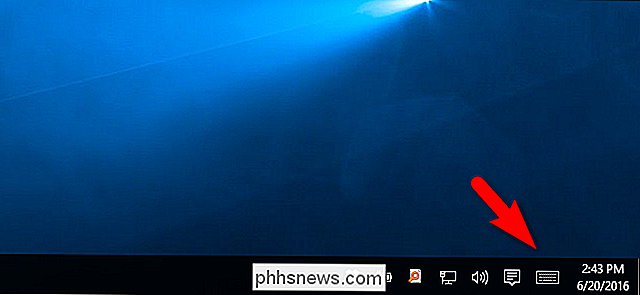
Ikona odpočívá ve svém rodném prostředí. méně běžné, situace spočívá v tom, že jste připojili k počítači se systémem Windows pomocí programu Připojení ke vzdálené ploše systému Windows nebo k podobnému řešení vzdálené plochy a systém Windows zapnul dotykovou klávesnici, takže můžete v případě potřeby použít myš nebo prst )
SOUVISEJÍCÍ:
14 způsobů přizpůsobení hlavního panelu v systému Windows 10 Zdá se, že existuje malá chyba v obou případech, kdy i po vypnutí klávesnice zřejmým mechanismem, pravým kliknutím na ikonu a zrušením zaškrtnutí "Zobrazit dotykové tlačítko", vrátí se krátce poté nebo při restartu. Neexistuje žádný způsob, jak vyloučit ikonu pomocí běžného panelu úloh a úpravy v systémové liště. Kromě toho častější obtěžování se někteří uživatelé systému Windows dostanou nečekaně do dotykové klávesnice, když se spustí neviditelná událost - pokud ani nepotřebujete dotykovou klávesnici, je to obzvlášť nepříjemné.
Pokud se jedná o malý intruz do vašeho systémového zásobníku (nebo většího vniknutí do vašeho počítače) vás bolestivě dráždí, pak je to dost snadné, pokud víte, kde hledat, trvale vymazat ikonu dotykové klávesnice.
Nejprve se podívejme, jak se zbavit (což by pro některé čtenáře stačilo) a pak jak úplně odstranit aplikaci dotykové klávesnice, takže se neobjeví v systémové liště a náhodně se neobjeví.
Dvě malé poznámky před pokračováním. Nejprve musíte mít k tomuto počítači administrativní přístup, který bude následovat spolu s tímto tutoriálem. Za druhé, dotyková klávesnice, která je součástí systému Windows 8 a Windows 10 jako součást integrace dotykové obrazovky (a která se objeví na všech hardwarových systémech, na kterých je nainstalován, bez ohledu na to, zda se jedná o zařízení s dotykovou obrazovkou nebo ne), je
ne aplikace na klávesnici na obrazovce, která byla zabudována do systému Windows po celou dobu věku. Zakázáním klávesnice na dotykové obrazovce ne odebrání aplikace na klávesnici na obrazovce zůstane nainstalována a bude dostupná pro situace, kdy je nutná potíže s nouzovou klávesnicí. Řešení jedna: Zakázat dotyk Služba klávesnice
Jedná se o první krok a krok, který by měl stačit pro většinu uživatelů. Dotyková klávesnice se ve výchozím nastavení načítá jako služba Windows. Nejpřímějším způsobem, jak se zbavit nepříjemnosti, je jednoduše zakázat službu. Chcete-li tak učinit, otevřete nabídku Služby stisknutím klávesy Windows + R na klávesnici a zadáním příkazu "services.msc" do výsledného dialogového okna.
V nabídce Služby, které se objeví, klikněte na sloupec "Name" služby podle názvu a pak je vyhledejte, dokud nenajdete funkci "Touch Keyboard a Handwriting Panel Service". Dvakrát klikněte na položku.
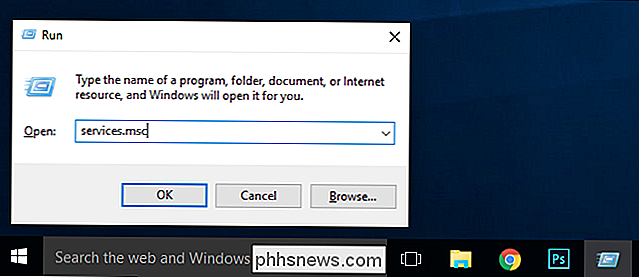
V nabídce výsledků vyberte "Typ spouštění" av rozevírací nabídce jej změňte na "Zakázáno". V dolní části okna v části Stav služby klikněte na tlačítko "Stop" a zastavte službu.
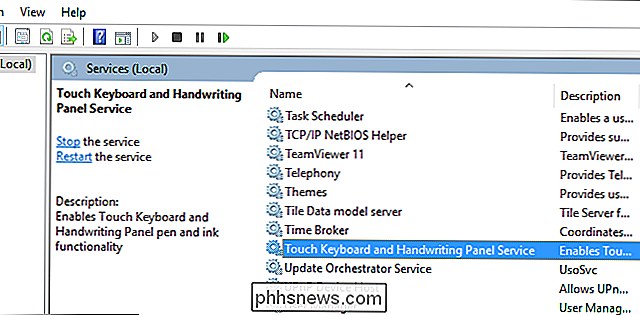
Klepněte na tlačítko "OK" a poté při restartování počítače bude změna trvalá. Žádné další nepríjemné ikony v systémové liště
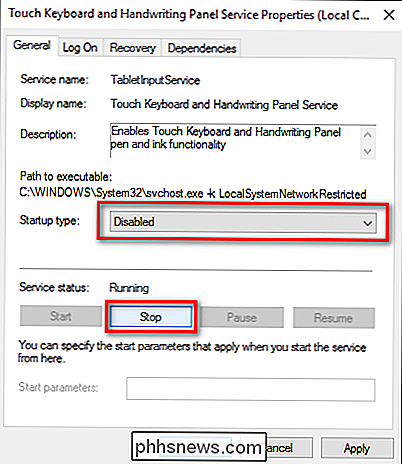
Řešení 2: Přejmenovat TabTib.exe
Pokud zjistíte, že dotyková klávesnice se znovu objeví, a to i přes vypnutí služby, jako jste učinili v předchozím kroku, možná budete potřebovat aby se trochu drastičtější přístup dostal z vašeho obličeje: zakázáním skutečného spustitelného souboru.
Tento krok je jednoduchý a snadno reverzibilní, ale zahrnuje zapletávání se systémovými soubory systému Windows, takže je třeba pečlivě sledovat instrukce. Chcete-li přejmenovat potřebný soubor, stisknutím klávesy Windows + R vyvolejte dialogové okno spuštění a zadejte následující umístění:
C: Program Files Common Files microsoft sdílené inkoust
Stisknutím klávesy Enter přejděte do složky potom přejděte dolů, dokud nenajdete soubor "TabTip.exe". Budeme provádět drobné změny v souboru, které zahrnují změnu vlastnictví souboru (takže jej můžeme přejmenovat) a poté jej přejmenovat tak, aby již nebyl spuštěn. Tyto změny jsou zcela reverzibilní, pokud chcete povolit přístup k klávesnici dotykové obrazovky v budoucnu.
Klikněte pravým tlačítkem na soubor "TabTip.exe" a vyberte "Vlastnosti".
V dolní části pole Vlastnosti , klikněte na "Pokročilé".
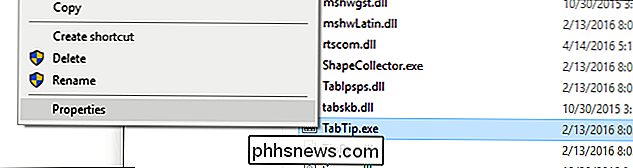
V horní části okna Pokročilé nastavení zabezpečení vyhledejte položku s označením "Vlastník". Ve výchozím nastavení patří k souboru "TrustedInstaller". Klepněte na tlačítko "Změnit".
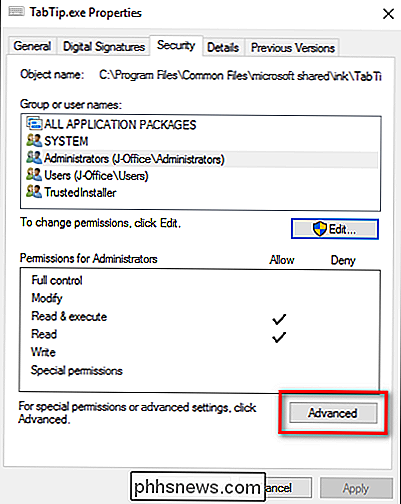
V poli "Vybrat uživatele nebo skupinu" vyhledejte pole "Zadejte název objektu k výběru" a zadejte "Administrators", jak je vidět níže. Klepněte na tlačítko OK.
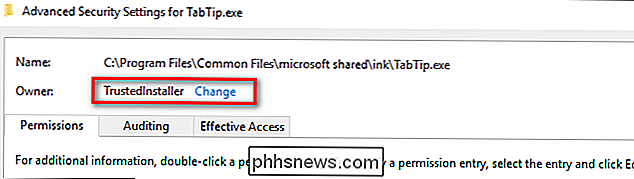
Klepněte na tlačítko OK v každém okně, dokud se nevrátíte do složky, kde jsme našli soubor TabTib.exe (musíte provést vše a ukončit okno vlastností, aby změna vlastníka nastala)
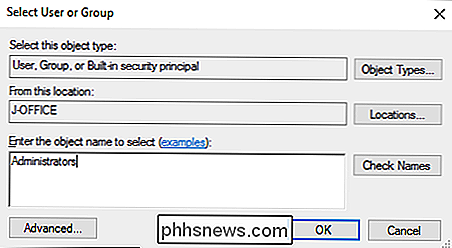
Otevřete přesná menu, která jsme právě otevřeli - klikněte pravým tlačítkem myši a vyberte "Vlastnosti" a potom klikněte na "Pokročilé", abyste nás vzali zpět tam, kde jsme. V "Pokročilých nastaveních zabezpečení" klikněte na "Změnit oprávnění" v levém dolním rohu obrazovky a potom klikněte na "Administrátoři" a změňte nastavení pro tuto skupinu.
V okně "Administrators" "Úplné řízení" (všechna ostatní pole automaticky zkontroluje kromě "Zvláštních oprávnění").
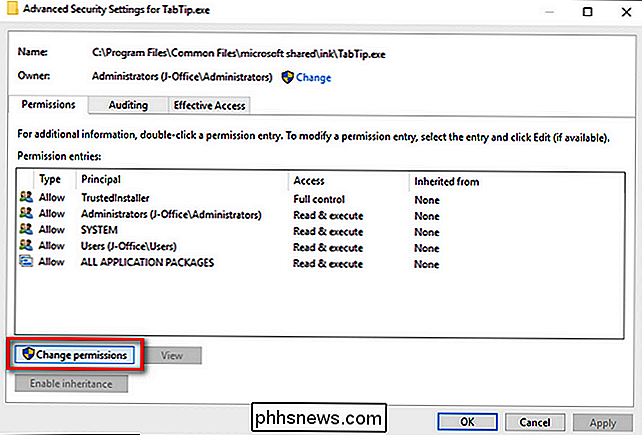
Pokračujte a klikněte na tlačítko OK a potom pokračujte klepnutím na tlačítko OK, dokud se vrátíte zpět na seznam souborů, které jsme původně pohledu na. Klikněte pravým tlačítkem na "TabTip.exe" a vyberte "Přejmenovat".
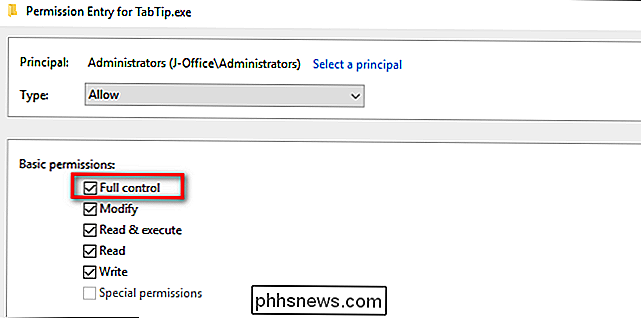
Přejmenujte soubor "TabTip.exe.bak". Tím se změní rozšíření z .exe na .bak, co se týče systému Windows, a soubor již nebude spustitelný, takže vše, co spouští dotykovou klávesnici, se nezobrazí. Můžete to kdykoli vrátit vrácením do této složky a přejmenováním souboru "TabTip.exe" bez ".bak" na konci.

I když to trvalo víc než pár kroků, je to vše. Pokud jste byli zneklidněni, protože by se mohlo stát, že Windows stále házel ikonu na liště nebo skutečné dotykové obrazovce, i přes to, co jste se snažili zbavit, můžete nyní používat systém Windows bez funkce, kterou ani nechcete dostat do cesty .

Jsou servery DNS schopny mít vliv na rychlost stahování?
Pokud existuje jedna věc, o kterou se můžeme všichni shodnout, je pomalá rychlost stahování velmi frustrující. Chcete-li dosáhnout lepší rychlosti stahování, je možné, že měnící se servery DNS budou mít pozitivní efekt? Dnešní příspěvek SuperUser Q & A má odpověď na zvědavou otázku čtenáře. Současná otázka a odpověď se k nám dostala s laskavým svolením SuperUseru - subdivize Stack Exchange, komunitně řízeného seskupování webových stránek Otázky a odpovědi.

Odstraňte programy z obrazovky Všechny aplikace v systému Windows 8
Jedna nepříjemná funkce, kterou jsem si všiml v systému Windows 8, je, že když nainstalujete nový program, obrazovka Všechny aplikace skončí tím, že se bude přeplněná spoustou nepotřebných odkazů nejen na program, ale na všechny druhy souborů, které jsou s tímto programem přidruženy.Například jsem nainstalo



